
Полезное:
Как сделать разговор полезным и приятным
Как сделать объемную звезду своими руками
Как сделать то, что делать не хочется?
Как сделать погремушку
Как сделать так чтобы женщины сами знакомились с вами
Как сделать идею коммерческой
Как сделать хорошую растяжку ног?
Как сделать наш разум здоровым?
Как сделать, чтобы люди обманывали меньше
Вопрос 4. Как сделать так, чтобы вас уважали и ценили?
Как сделать лучше себе и другим людям
Как сделать свидание интересным?

Категории:
АрхитектураАстрономияБиологияГеографияГеологияИнформатикаИскусствоИсторияКулинарияКультураМаркетингМатематикаМедицинаМенеджментОхрана трудаПравоПроизводствоПсихологияРелигияСоциологияСпортТехникаФизикаФилософияХимияЭкологияЭкономикаЭлектроника

Построение трехмерной модели в Компас 3D по чертежу
Сложная делать состоит из нескольких элементов, которые необходимо смоделировать в правильном порядка для достижения быстрого и положительного результата.
Для создания эскиза начального элемента в дереве моделей выбираем плоскость, на которой желаем построить элемент. После выбора плоскости рабочая область программы измениться и станет перпендикулярно к экрану монитора. На панели управления рабочей областью нажимаем кнопку эскиз и с помощью инструментов для построения моделей рисуем эскиз необходимого нам элемента. Для точности эскиза с помощью инструмента «Авторазмер» указываем нужные нам размеры (рис.3.2.).

Рисунок 3.2- Эскиз
После указания размеров с помощью операции выдавливания на панели инструментов для построения моделей создаем элемент необходимой высоты. Необходимые значения указываются на панели внизу экрана после начала выполнения операции выдавливание (рис.3.3.).

Рисунок 3.3- Операция выдавливание
На получившейся детали, для дальнейшей обработки, выбираем сторону детали нажав на нее левой клавишей мыши (рис.3.4.).

Рисунок 3.4 – Выбор стороны для дальнейшей обработки
Выбрав деталь, необходимо построить эскиз для выдавливания. После нажатия кнопки эскиз на панели 2, камера выдаст удобный рабочий вид, что позволит построить конкретную фигуру. Эскиз детали строится с помощью инструментов для построения модели, на панели 3 (рис.3.5.).

Рисунок 3.5 – Построение эскиза
Для округления внутренних углов используем элемент «скругление» на панели 3.

Рисунок 3.6 – Округление углов
Для добавления объектов к детали так же выбираем поверхность на которой нужно построить объекты. Строим эскиз и выполняем операцию выдавливание (рис. 3.7.).

Рисунок 3.7 – Построение объектов
Для построения отверстий в детали необходимо выбрать поверхность на необходимом объекте детали, построить эскиз и с помощью операции вырезание выдавливанием создаем отверстия. Необходимые параметры при создании какого-либо объекта указываются в нижней части рабочей области.

Рисунок 3.8 – Операция вырезание выдавливанием
Для придания округлости внешних углов так же используем операцию скругления на панели 3. Необходимый угол скругления указывается в нижней части рабочей области (рис. 3.9.).

Рисунок 3.9 – Скругления внешнего угла.
Для точного построения объектов детали можно воспользоваться дополнительными прямыми (рис. 3.10).

Рисунок 3.10 – Вспомогательные прямые
Построение ребер жесткости. Необходимо выбрать плоскость перпендикулярную к объекту, к которому нужно построить ребро жесткости.

Рисунок 3.11 – Выбор плоскости для построения ребра жесткости.
После выбора плоскости нажимаем клавишу эскиз, которая позволит построить эскиз ребра жесткости. Что бы придать удобный вид детали можно воспользоваться элементами «Повернуть» или «Ориентация» на панели 2. Задав удобный вид, строим отрезок, соединяющий две поверхности, для которых строим ребро жесткости (рис. 3.12.).
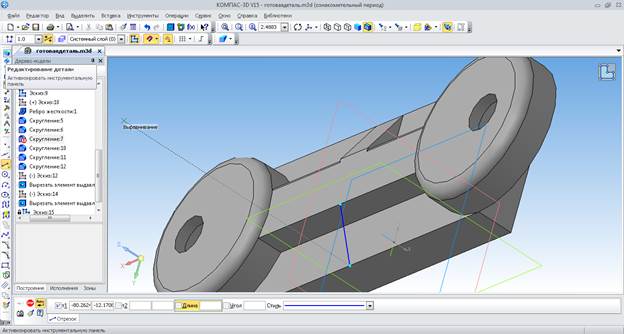
Рисунок 3.12 – Эскиз ребра жесткости
На панели 3 выбираем элемент «Ребро жесткости» и строим ребро. Необходимые параметры ребра указываются внизу рабочей области. После ввода параметров, для создания какого-либо объекта нажимает «Создать объект» или же сочетание клавиш Ctrl + Enter.

Рисунок 3.13 – Создание ребра жесткости

Рисунок 3.14 – Пример готовой детали

Рисунок 3.15 – Вид снизу
Date: 2016-05-15; view: 991; Нарушение авторских прав; Помощь в написании работы --> СЮДА... |